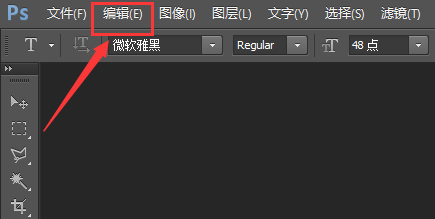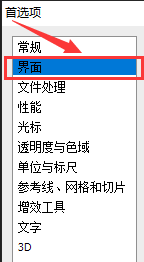Adobe Photoshop CS6如何恢复默认窗口布局
1、打开桌面上的Adobe Photoshop CS6软件。
2、进入首页后,点击工具栏上的“编辑”。
3、在弹出的选项栏中,点击“首选项”。
4、接着点击下级选项栏中的“常规”选项。
5、在常规界面中,首先点击左侧的“界面”选项。
6、然后在界面右侧,点击“恢复默认工作区”即可。
声明:本网站引用、摘录或转载内容仅供网站访问者交流或参考,不代表本站立场,如存在版权或非法内容,请联系站长删除,联系邮箱:site.kefu@qq.com。
阅读量:93
阅读量:71
阅读量:61
阅读量:74
阅读量:85